Aktualisiert am 2025-06-16
408 Aufrufe
5min Lesezeit
Sie fragen sich, wie Sie wichtige Orte auf dem iPhone überprüfen können oder warum Ihr Standortverlauf nicht angezeigt wird? Apples Funktion „Wichtige Orte“ (Teil der iPhone-Systemdienste) protokolliert privat die Orte, die Sie am häufigsten besuchen, um personalisierte Erlebnisse zu verbessern. Dazu gehören: Apple Maps Timeline für bessere Routenvorschläge; Siri-Vorschläge basierend auf Ihren vergangenen Besuchen; Fotoerinnerungen, die Bilder nach Standort gruppieren
Einige Benutzer haben jedoch mit häufigen Problemen zu kämpfen, beispielsweise:
✅ Wichtige Standorte funktionieren nicht oder fehlen
✅ Der Verlauf häufiger Standorte wird nicht aktualisiert
✅ So löschen oder entfernen Sie wichtige Orte auf dem iPhone
In dieser Anleitung zeigen wir Ihnen, wie Sie wichtige Standorte prüfen, Fehler beheben und zurücksetzen, um sicherzustellen, dass Sie die Kontrolle über den Standortverlauf Ihres iPhones behalten und gleichzeitig seine Funktionalität optimieren.

Teil 1: Was sind wichtige Orte auf dem iPhone?
Basierend auf den von unseren Apple-Experten aus verschiedenen bekannten Foren und offiziellen Websites gesammelten und zusammengefassten Informationen können wir wichtige Standorte anhand der folgenden zwei Aspekte vollständig verstehen.
Wie funktioniert „Bedeutende Standorte“?
Ihr iPhone erkennt automatisch die Orte, an denen Sie sich am meisten aufhalten. So geht’s:
- Verfolgung von Standortbesuchen: Ihr iPhone protokolliert Zeitstempel und Besuchshäufigkeiten.
- Unwichtige Orte filtern: iOS identifiziert wichtige Standorte anhand wiederholter Besuche und der dort verbrachten Zeit.
- Geräteübergreifende Synchronisierung: Daten wichtiger Standorte werden nicht in iCloud gespeichert, können aber lokal auf Apple-Geräten synchronisiert werden, sofern diese mit derselben Apple-ID angemeldet sind und iCloud Keychain aktiviert ist. Aufgrund gerätespezifischer Protokollierungsunterschiede können jedoch Abweichungen auftreten.
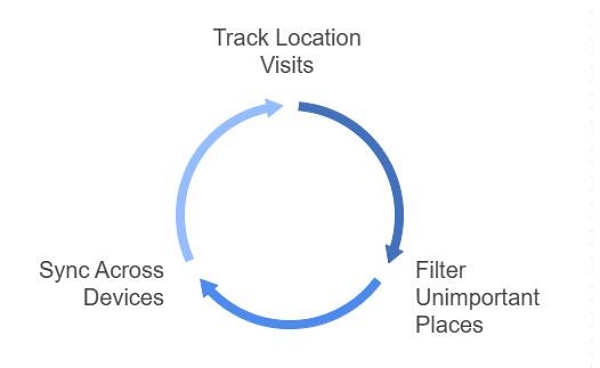
F: Warum können Sie die vollständige Liste nicht sehen oder bearbeiten?
Apple erlaubte bisher den vollständigen Zugriff auf Ihren Standortverlauf. Jetzt nur noch aktuelle Datensätze sind sichtbar, wahrscheinlich für Datenschutz- und Sicherheitsgründen, wodurch unbefugter Zugriff auf Ihren Bewegungsverlauf verhindert wird.
Datenschutz und Sicherheit: Sind Ihre iPhone-Standortdaten sicher?
Apple stellt sicher Wichtige Orte auf dem iPhone Sind:
- Nicht zugänglich an Apple oder Dritte.
- Lokal gespeichert: Die Daten wichtiger Standorte werden nicht in iCloud gesichert. Das bedeutet, dass sie auf jedem Gerät einzeln verbleiben und weder von Apple noch von Drittanbietern aus der Ferne abgerufen werden können.
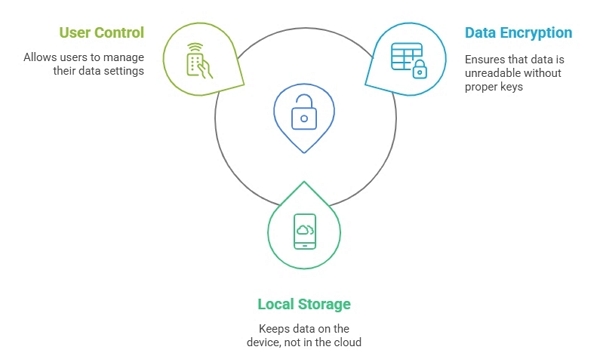
F: Wie hängt es mit dem Schutz vor gestohlenen Geräten (SDP) zusammen?
Die Funktion „Stolen Device Protection“ (SDP) ermittelt anhand wichtiger Standorte, ob sich Ihr iPhone an einem vertrauten Ort befindet.
- Wenn Ihr iPhone Ihr Zuhause nicht erkennt, kann es zu Verzögerungen bei Sicherheitsmaßnahmen kommen (z. B. beim Ändern des Passworts für Ihre Apple-ID).
- Einige Benutzer berichten von Verzögerungen bei der Erkennung des Zuhauses durch ihr iPhone, die manchmal Stunden oder sogar Wochen dauern.
Möchten Sie Ihren iPhone-Standortverlauf anzeigen, deaktivieren oder löschen? Wir führen Sie durch die folgenden Schritte.
Teil 2: Wie kann man wichtige Orte auf dem iPhone anzeigen?
Wenn Sie die wichtigen Standorte Ihres iPhones überprüfen möchten, stehen Ihnen verschiedene Optionen zur Verfügung, je nachdem, ob Sie eine Zusammenfassung oder detaillierte Aufzeichnungen suchen. Beginnen wir mit den Grundlagen der Standortübersicht und untersuchen anschließend, wie Sie auf einen detaillierteren Verlauf zugreifen können.
Weg 1. Zusammenfassung anzeigen
✅Benötigte Zeit: 1-2 Minuten
✅Schwierigkeitsgrad: Sehr einfach
✅Wirksamkeit: Mäßig (zeigt nur einen begrenzten Verlauf)
Der schnellste Weg, auf einem iPhone auf Ihre häufig verwendeten Standorte zuzugreifen, besteht darin, die folgenden Schritte auszuführen:
Schritt 1: Öffnen Sie auf Ihrem iPhone das Menü „Einstellungen“ > „Datenschutz und Sicherheit“ > „Ortungsdienste“ und scrollen Sie nach unten, um auf „Systemdienste“ zu tippen.
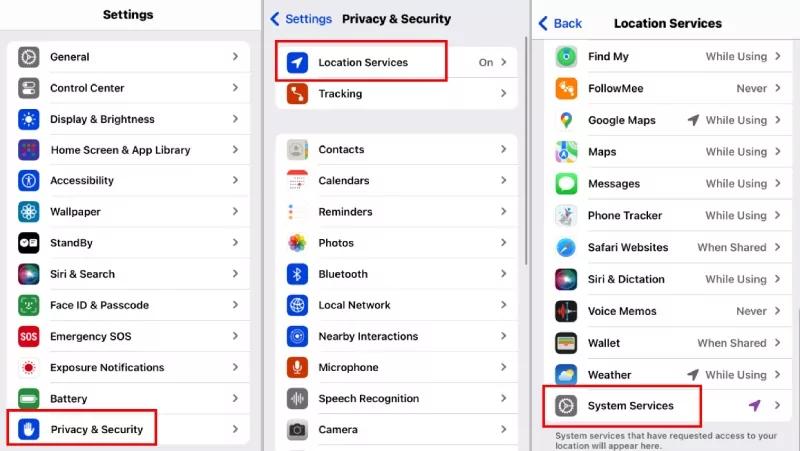
Schritt 2: Klicken Sie auf dem nächsten Bildschirm auf „Wichtige Standorte“ und geben Sie Ihre Face ID/Touch ID ein, um fortzufahren.
Nach der Authentifizierung wird Ihnen eine Übersicht Ihrer wichtigsten Orte angezeigt, einschließlich der am häufigsten besuchten Gebiete. Sie können auch auf die beiden aktuellsten Einträge tippen, um deren Kartenpunkte anzuzeigen.
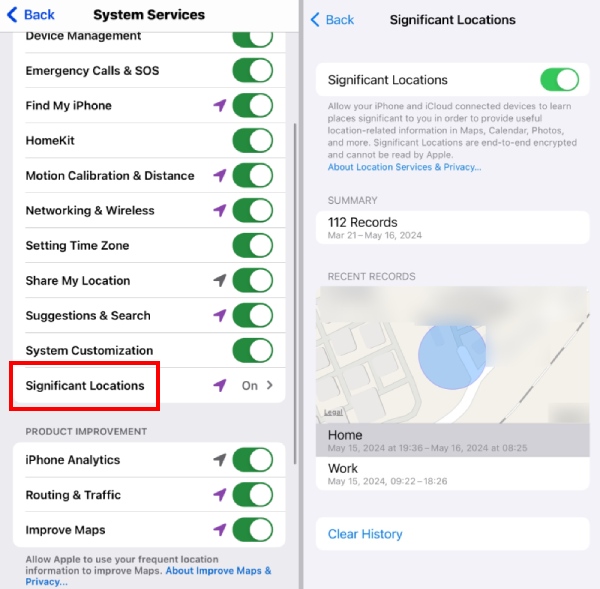
 Notiz:
Notiz: - Seit dem iOS 15-Update hat Apple diese Funktion optimiert und zeigt nur noch eine Übersicht und zwei detaillierte Karten häufig genutzter Orte an. Dies verbessert zwar den Datenschutz, schränkt aber den Zugriff auf Ihren vollständigen Standortverlauf direkt auf dem Gerät ein.
Weg 2. Detaillierten Verlauf anzeigen
Für Benutzer, die auf detaillierte Datensätze zugreifen möchten, sind möglicherweise zusätzliche Schritte erforderlich. Die folgenden Lösungen wurden validiert von Quora- und Reddit-Benutzer.
Methode 1. Verwenden eines älteren iPhones mit iOS 13.3.1
✅Benötigte Zeit: 2-3 Minuten
✅Schwierigkeitsgrad: Einfach
✅Wirksamkeit: Hoch (bei Verwendung eines kompatiblen Geräts)
Ältere iPhones mit iOS 13.3.1 oder früher ermöglichten die Anzeige detaillierter Aufzeichnungen, einschließlich Zeitstempeln und Besuchshäufigkeiten. Wenn Sie Zugriff auf ein solches Gerät haben, gehen Sie folgendermaßen vor:
Schritte zum detaillierten Anzeigen wichtiger Standorte auf einem älteren iPhone:
Schritt 1: Melden Sie sich mit derselben Apple-ID wie bei Ihrem aktuellen iPhone an.
Schritt 2: Stellen Sie sicher, dass die iCloud-Synchronisierung aktiviert ist. (Kein Abonnement erforderlich.)
Schritt 3: Navigieren Sie zu Einstellungen > Datenschutz > Ortungsdienste > Systemdienste > Wichtige Standorte, wo Sie möglicherweise einen vollständigen Verlauf Ihrer Besuche finden.
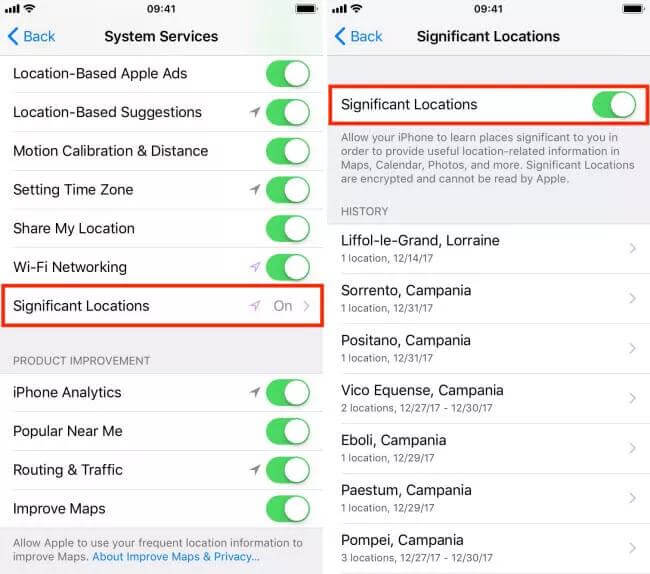
 Notiz:
Notiz: - Wenn Ihr iPhone eine neuere iOS-Version verwendet, ist diese Methode wird nicht funktionieren, und Sie müssen möglicherweise die folgenden alternativen Methoden ausprobieren.
Methode 2. Anpassen der Zeit- und Datumseinstellungen auf neueren iPhones
✅Benötigte Zeit: 2-3 Minuten
✅Schwierigkeitsgrad: Medium
✅Wirksamkeit: Niedrig (kann in einigen Fällen funktionieren, ist aber nicht garantiert)
Einige Benutzer haben berichtet, dass durch das Ändern der Datums- und Uhrzeiteinstellungen möglicherweise ältere Standortdaten sichtbar werden.
Schritte zum Ausprobieren dieser Problemumgehung:
Schritt 1: Öffnen Sie „Einstellungen“ > „Allgemein“ > „Datum und Uhrzeit“ und deaktivieren Sie „Automatisch einstellen“.
Schritt 2: Passen Sie das Datum manuell auf einige Monate oder Jahre früher an.
Schritt 3: Besuchen Sie wichtige Orte erneut, um zu sehen, ob ältere Daten sichtbar werden.
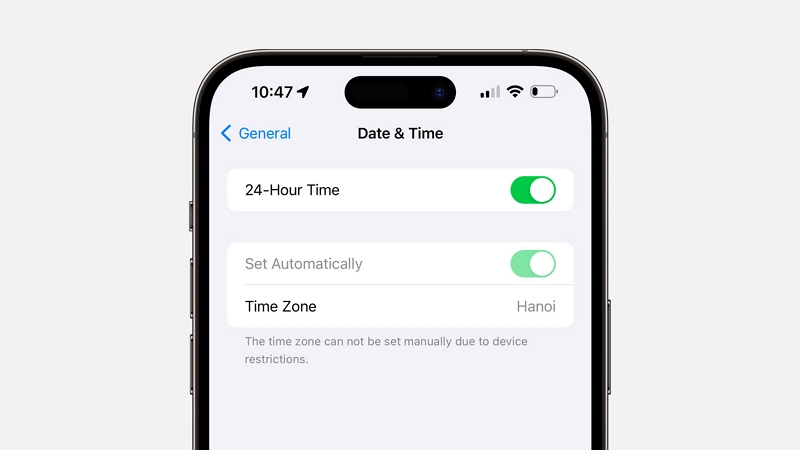
 Notiz:
Notiz: - Diese Methode funktioniert nicht immer, insbesondere bei iOS 15 und höher, da Apple die Datenschutzbeschränkungen verstärkt hat.
Methode 3. Wichtige Standortverläufe auf dem Mac anzeigen
✅Benötigte Zeit: 3-5 Minuten
✅Schwierigkeitsgrad: Medium
✅Wirksamkeit: Mittel (nützlich, wenn Standorte mit dem Mac synchronisiert werden)
Wenn Sie mit Ihrer Apple-ID bei Ihrem Mac angemeldet sind, können Sie möglicherweise stattdessen von macOS aus auf Wichtige Standorte zugreifen.
Schritte zum Überprüfen wichtiger Standorte auf dem Mac:
Schritt 1: Navigieren Sie zur oberen rechten Ecke Ihres Bildschirms und klicken Sie auf das Apple-Logo.
Schritt 2: Wählen Sie aus den angezeigten Optionen „Systemeinstellungen“ aus und klicken Sie dann im angezeigten Fenster auf „Sicherheit und Datenschutz“.
Schritt 3: Wählen Sie im nächsten Bildschirm im oberen Menü „Datenschutz“ aus.
Schritt 4: Klicken Sie unten links auf das Schlosssymbol und geben Sie Ihr Mac-Passwort ein, wenn die Eingabeaufforderung erscheint. Klicken Sie in der linken Seitenleiste auf „Standortdienste aktivieren“.
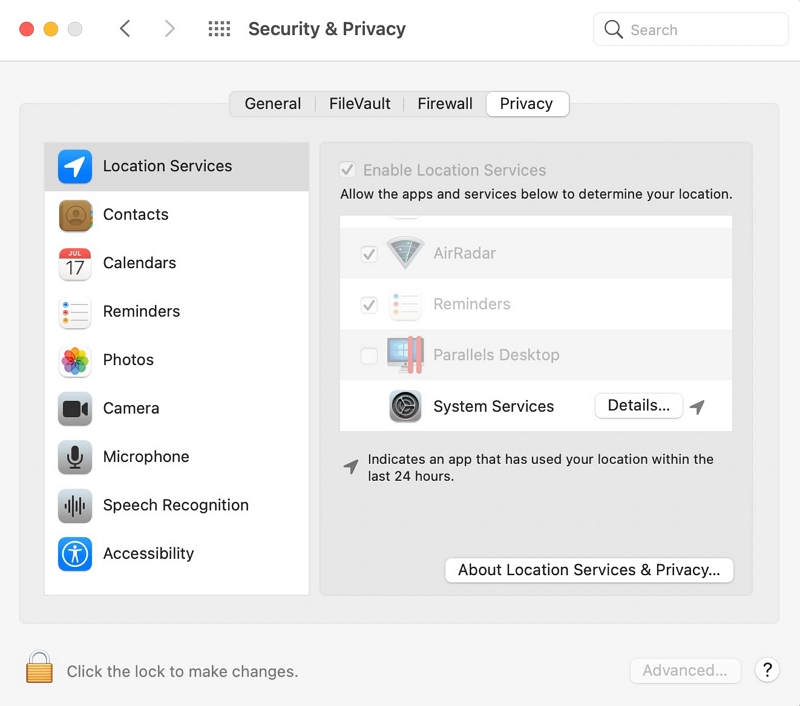
Schritt 5: Suchen Sie im rechten Bereich neben „Systemdienste“ nach dem Symbol „Details“ und klicken Sie darauf.
Klicken Sie erneut auf das Symbol „Details“ neben der Registerkarte „Wichtige Orte“, und die Orte, die Sie häufig besuchen, werden auf Ihrem Bildschirm angezeigt.
Teil 3: Wie verwalte und lösche ich wichtige Standorte?
Wenn Sie Datenschutzbedenken haben, können Sie die Funktion „Wichtige Orte“ auf Ihrem iPhone verwalten oder deaktivieren. Gehen Sie folgendermaßen vor, um Datensätze zu löschen oder die Funktion zu deaktivieren:
Methode 1. Funktion „Wichtige Standorte“ verwalten
✅Benötigte Zeit: 3-5 Minuten
✅Schwierigkeitsgrad: Einfach
✅Wirksamkeit: Hoch (ändert sofort den Standort
Wenn Sie sich fragen, ob es möglich ist, Ihren wichtigen Standort hinzuzufügen oder zu ändern, lautet die Antwort eindeutig: Ja. Dies lässt sich mühelos erreichen mit iWhere Standortwechsler, ein leistungsstarkes Tool, das Ihren Standort präzise simuliert, ohne dass Sie sich physisch bewegen müssen. Egal, ob Sie Ihren Standort aus Datenschutz- oder Funktionalitätsgründen anpassen möchten – iWhere macht es Ihnen leicht.
Was iWhere auszeichnet, ist seine Präzision und Vielseitigkeit. Sie können nicht nur jede Region weltweit auswählen, sondern sogar bestimmte Straßen lokalisieren. Darüber hinaus lässt es sich nahtlos in beliebte standortbasierte Apps wie Snapchat, Instagram und Tinder integrieren und sorgt so für ein reibungsloses Benutzererlebnis.
Schritt 1: Öffnen Sie iWhere, akzeptieren Sie die Bedingungen und klicken Sie auf „Start“.

Schritt 2: Verbinden Sie Ihr iPhone über ein USB-Kabel mit dem Computer. Wählen Sie auf der Hauptoberfläche „Standort ändern“.

Schritt 3: Geben Sie auf dem Kartenbildschirm Ihren gewünschten Standort in der linken Seitenleiste ein. Klicken Sie auf „Ändern bestätigen“, um das GPS Ihres iPhones zu aktualisieren und so den ausgewählten wichtigen Standort zu fälschen.

Methode 2. Wichtige Orte auf dem iPhone löschen
✅Benötigte Zeit: 1-2 Minuten
✅Schwierigkeitsgrad: Sehr einfach
✅Wirksamkeit: Hoch (löscht gespeicherte Standorte dauerhaft)
Wenn Sie Ihre aufgezeichneten Standorte einfach löschen möchten, gehen Sie folgendermaßen vor:
Schritt 1: Navigieren Sie in der Liste zu Einstellungen > Datenschutz und Sicherheit > Ortungsdienste > Systemdienste > Wichtige Standorte.
Schritt 2: Scrollen Sie nach unten und wählen Sie „Verlauf löschen“. Tippen Sie zur Bestätigung erneut auf „Verlauf löschen“.
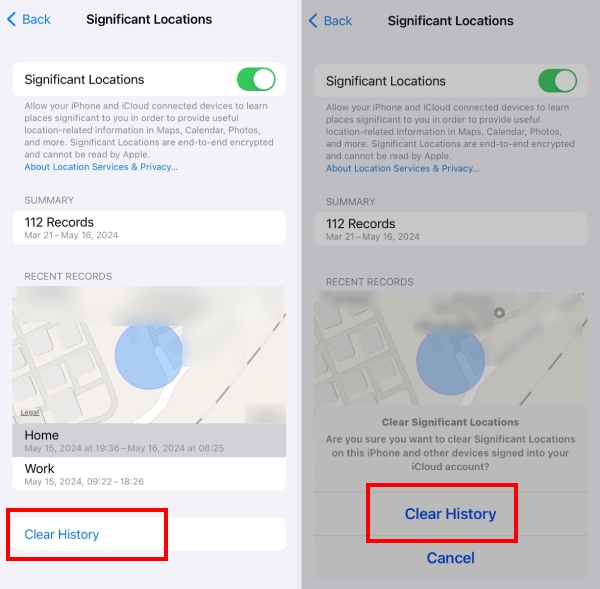
Jetzt werden alle Ihre gespeicherten wichtigen Standorte gelöscht.
Methode 3. Deaktivieren der wichtigen Standorte
✅Benötigte Zeit: 1-2 Minuten
✅Schwierigkeitsgrad: Sehr einfach
✅Wirksamkeit: Hoch (Verhindert weitere Standortverfolgung)
Wenn Sie Ihre Standorte künftig nicht mehr protokollieren möchten, gehen Sie folgendermaßen vor:
Schritt 1: Starten Sie die Einstellungen > navigieren Sie zu Datenschutz und Sicherheit > greifen Sie auf Ortungsdienste zu und wählen Sie Systemdienste.
Schritt 2: Wählen Sie wichtige Standorte aus.
Schritt 3: Schalten Sie den Schalter neben „Wichtige Standorte“ aus. Wählen Sie „Ausschalten“, wenn Sie dazu aufgefordert werden.
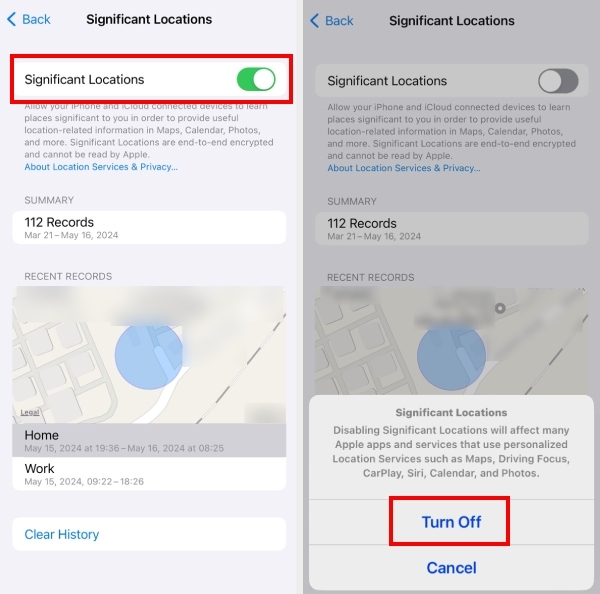
Dadurch wird verhindert, dass Ihr iPhone in Zukunft wichtige Standorte aufzeichnet.
Teil 4: Fehlerbehebung: Warum kann ich wichtige Orte nicht sehen?
Hier sind einige häufige Gründe und Lösungen dafür Bedeutende Orte ist möglicherweise auf Ihrem iPhone mit iOS 18, 17 oder 16 nicht verfügbar:
Häufige Gründe für die Nichtverfügbarkeit wichtiger Standorte
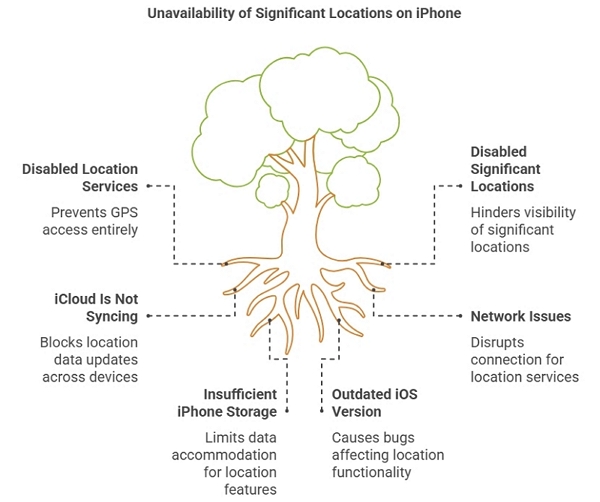
- Deaktivierte Ortungsdienste
Die Funktion „Ortungsdienste“ ist die zentrale Funktion für alle GPS-Funktionen auf dem iPhone. Nach der Deaktivierung können alle Funktionen, einschließlich wichtiger Standorte und Apps, unabhängig davon, ob sie installiert sind oder nicht, nicht auf Ihren Standort zugreifen.
- Bedeutsame Orte für Behinderte
Zusätzlich zur Aktivierung der Ortungsdienste auf Ihrem iPhone müssen Sie die Funktion „Wichtige Standorte“ unter „Systemdienste“ aktivieren. Andernfalls können Sie wichtige Standorte nicht sehen.
- iCloud synchronisiert nicht
Wenn die iCloud-Synchronisierung nicht aktiviert ist oder Verbindungsprobleme vorliegen, werden Ihre Standortdaten möglicherweise nicht aktualisiert oder geräteübergreifend geteilt.
- Netzwerkprobleme
Eine schlechte oder schwache Internetverbindung ist ein weiterer häufiger Grund, warum Sie unter iOS 18/17/16 keine wichtigen Standorte sehen.
- Unzureichender iPhone-Speicher
Damit wichtige Standorte einwandfrei funktionieren, muss Ihr Speicher über genügend Speicherplatz für die Daten verfügen. Wenn der Speicherplatz voll ist, können wichtige Standorte auf Ihrem iPhone nicht mehr angezeigt werden.
- Unzureichende Standortdaten
In manchen Fällen benötigt Ihr iPhone sehr lange, um vertraute Orte wie Ihr Zuhause zu erkennen. Beispielsweise kann es Ihren Standort erst nach Verlassen und Rückkehr identifizieren, und selbst dann kann die Erkennung Stunden dauern. Nutzer berichten von Verzögerungen von bis zu 22 Stunden, bevor ihr Gerät einen vertrauten Ort im Verlauf wichtiger Orte protokolliert.
- Veraltete iOS-Version
In den meisten veralteten iOS-Versionen gibt es Bugs und Fehler, die zu Fehlfunktionen des entsprechenden Geräts führen.
Schritte zum Beheben von Problemen mit wichtigen Standorten auf dem iPhone
Methode 1. Aktivieren Sie Ortungsdienste und wichtige Standorte
Schritt 1: Gehen Sie zu Einstellungen > Datenschutz und Sicherheit > Ortungsdienste und stellen Sie sicher, dass die Option aktiviert ist.
Schritt 2: Scrollen Sie nach unten zu „Systemdienste“, tippen Sie auf „Wichtige Standorte“ und stellen Sie sicher, dass die Funktion aktiviert ist.
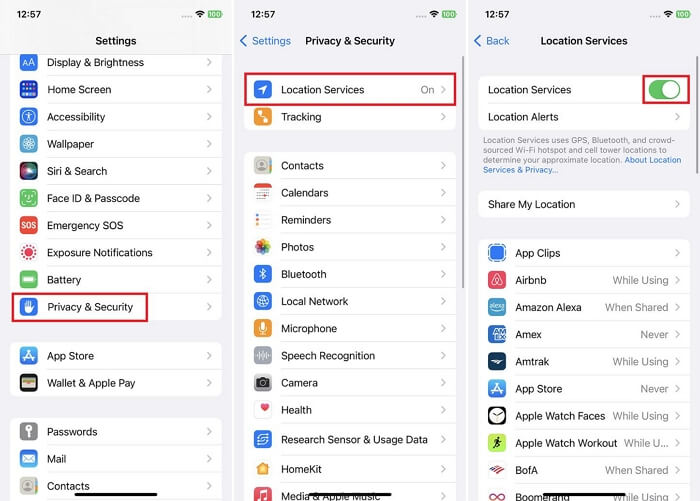
Methode 2. Nutzen Sie die Offline-Daten von Google Maps
Während viele iPhone-Nutzer Apple Maps bevorzugen, ist Google Maps aufgrund seiner robusten Funktionen, einschließlich Street View, detaillierter Verkehrsdaten und der Zeitleiste Funktion. Die Google Maps-Zeitleiste bietet einen umfassenden Verlauf Ihrer Bewegungen und zeigt, wo Sie waren, wann Sie dort waren und wie lange Sie geblieben sind.
Schritt 1: Starten Sie die Google Maps-App auf Ihrem iPhone.
Schritt 2: Tippen Sie oben rechts auf dem Bildschirm auf Ihr Profilbild oder Ihre Initialen.
Schritt 3: Wählen Sie „Ihre Timeline“ aus dem Menü.
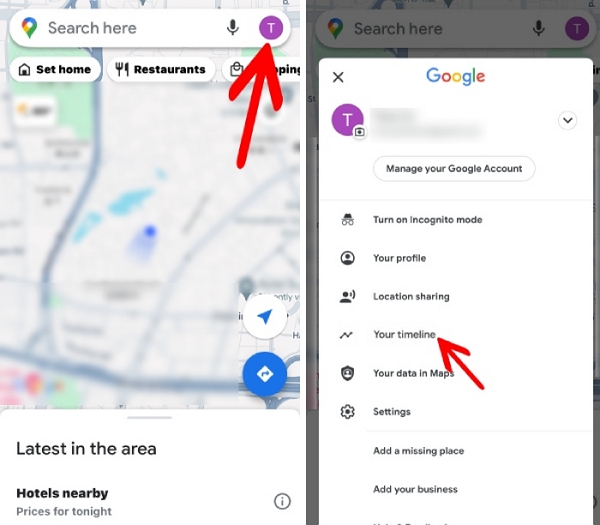
Diese Methode ist besonders nützlich, um Ihren Standortverlauf zu überprüfen und sicherzustellen, dass die Verfolgung unabhängig von der Funktion „Wichtige Standorte“ von Apple funktioniert.
Methode 3. Speicherplatz löschen und Standorteinstellungen zurücksetzen
Schritt 1: Geben Sie Speicherplatz frei, indem Sie nicht verwendete Apps, große Dateien oder unnötige Fotos/Videos löschen.
- Halten Sie das App-Symbol gedrückt, bis Ihr Bildschirm zu wackeln beginnt.
- Klicken Sie auf das – Symbol, um fortzufahren. Wählen Sie App löschenaus der angezeigten Eingabeaufforderung.
- Klicken Sie auf Löschen und die App wird sofort von Ihrem iPhone entfernt.
Schritt 2: Setzen Sie die Standorteinstellungen zurück, indem Sie zu Einstellungen > Allgemein > iPhone übertragen oder zurücksetzen > Standort und Datenschutz zurücksetzen > Einstellungen zurücksetzen navigieren.
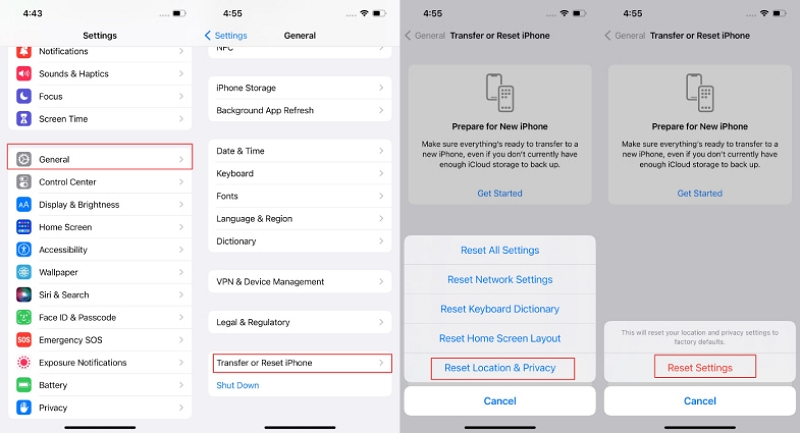
Methode 4: Aktualisieren Sie auf die neueste iOS-Version
Gehen Sie zu Einstellungen > Allgemein > Softwareaktualisierung und installieren Sie die neueste iOS-Version, um mögliche Fehler oder Kompatibilitätsprobleme zu beheben.
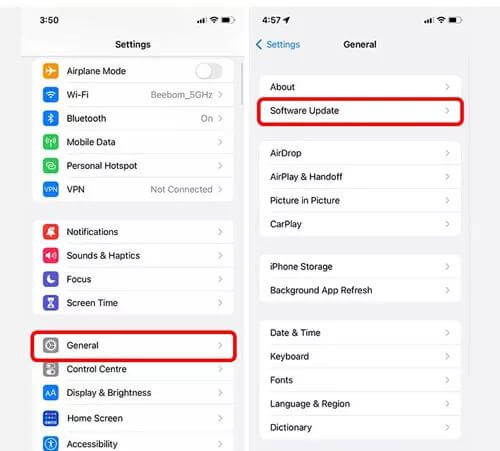
FAQs zum iPhone-Standort
F: Wird Ihr Standort angezeigt, wenn Ihr iPhone ausgeschaltet ist?
Nein, Ihr Standort wird nicht freigegeben, wenn Ihr iPhone vollständig ausgeschaltet ist. Befindet sich Ihr Gerät jedoch im Flugmodus, kann es seinen Standort dennoch übermitteln, sofern „Mein iPhone suchen“ aktiviert ist und das Gerät mit Strom versorgt wird.
Spezifische Programminformationen finden Sie unter: 7 Möglichkeiten, um herauszufinden, ob jemand aufgehört hat, seinen Standort auf dem iPhone freizugeben
F: Wie genau ist die Standortverfolgung auf dem iPhone?
Die Standortverfolgung mit dem iPhone ist äußerst präzise und basiert auf einer Kombination aus GPS, WLAN und Mobilfunkdaten. Faktoren wie Signalstärke, dichte städtische Umgebungen oder eingeschränkte Satellitensicht können die Genauigkeit leicht beeinträchtigen.
Abschluss
Mit dieser Anleitung gelingt Ihnen die Verwaltung wichtiger Standorte auf Ihrem iPhone ganz einfach. Von der Anzeige Ihres Verlaufs über die Fehlerbehebung bis hin zur Verwaltung Ihrer Privatsphäre – jetzt haben Sie alle Tools, um diese Funktion zu optimieren. Ob Sie Ihr Erlebnis verbessern oder Ihre Daten sichern möchten – mit den beschriebenen Schritten behalten Sie die Kontrolle.
